X
Cet article a été rédigé avec la collaboration de nos éditeurs(trices) et chercheurs(euses) qualifiés(es) pour garantir l'exactitude et l'exhaustivité du contenu.
L'équipe de gestion du contenu de wikiHow examine soigneusement le travail de l'équipe éditoriale afin de s'assurer que chaque article est en conformité avec nos standards de haute qualité.
Cet article a été consulté 8 614 fois.
Apprenez à créer une toute nouvelle boite de réception Yahoo. Vous pouvez le faire sur les versions ordinateur et mobile de Yahoo Mail.
Étapes
Méthode 1
Méthode 1 sur 2:Sur ordinateur
Méthode 1
-
1Ouvrez le Yahoo dans votre navigateur Internet. La page principale de Yahoo va alors s'ouvrir.
-
2Cliquez sur Mail. C'est en haut à droite de la page, à droite de l'icône en forme de cloche.
-
3Cliquez sur Créer un compte. Ce lien se trouve en dessous du champ Nom d'utilisateur oublié en bas de la page.
-
4Entrez les informations relatives à votre compte. Vous devrez saisir les informations listées ci-dessous.
- Prénom.
- Nom.
- Adresse email. Il s'agit de l'adresse email de votre choix. Si votre adresse email est déjà prise, vous devrez en taper une autre.
- Mot de passe.
- Numéro de portable. Sans numéro de téléphone mobile, vous ne pouvez pas créer de compte Yahoo.
- Date de naissance (mois, jour, année).
- Vous pouvez également ajouter votre genre dans le champ Sexe si vous le souhaitez.
-
5Cliquez sur Reconnaître. Ce bouton bleu se trouve tout en bas de la page.
- Si vous n'avez pas rempli l'un des champs obligatoires ou si le nom d'utilisateur que vous avez sélectionné n'est pas disponible, vous ne pourrez pas continuer tant que vous n'aurez pas rempli tous les champs requis ou remplacé votre nom d'utilisateur par un de libre.
-
6Cliquez sur le bouton bleu. Ce bouton bleu M'envoyer un code de vérification par SMS se trouve au milieu de la page. Cela demandera à Yahoo d'envoyer un code par SMS au numéro de téléphone que vous avez entré précédemment.
- Sur Yahoo France, vous devrez recevoir ce code par SMS pour continuer le processus de création de compte.
-
7Récupérez le code de vérification. Ouvrez l'application Messages de votre téléphone, recherchez et ouvrez le message de Yahoo, et localisez le code de sécurité à cinq chiffres dans le message.
- Vous devrez peut-être patienter quelques instants le temps que le SMS vous parvienne.
-
8Tapez votre code dans le champ Vérifier. Ce champ se trouve au milieu de la page, juste en dessous de l'entête Entrez le code de vérification que nous avons envoyé à [votre numéro].
-
9Cliquez sur Vérifier. Ce bouton bleu se trouve vers le centre de l'écran.
-
10Cliquez sur Démarrer. Vous serez alors redirigé(e) vers la page principale de Yahoo.
-
11Choisissez Mail. Cela se trouve sous la petite enveloppe violette en haut à droite de la page d'accueil de Yahoo. Votre boite de réception Yahoo va s'ouvrir. Elle est configurée et prête à être utilisée.Publicité
Méthode 2
Méthode 2 sur 2:Sur mobile
Méthode 2
-
1Ouvrez Yahoo Mail. Appuyez sur l'icône de l'application Yahoo Mail, qui ressemble à une enveloppe blanche avec la phrase YAHOO ! sur fond violet foncé.
-
2Appuyez sur Yahoo Mail. Cette icône Yahoo Mail violette se trouve au milieu de la page.
-
3Appuyez sur Connexion. Ce lien apparait en bas de l'écran. Le formulaire de création de compte va s'ouvrir.
-
4Entrez les informations relatives à votre compte. Vous devrez saisir les informations listées ci-dessous.
- Prénom.
- Nom.
- Adresse email. Il s'agit de l'adresse email Yahoo de votre choix. Si votre adresse email est déjà prise, vous devrez en taper une autre.
- Mot de passe.
- Numéro de portable. Sans numéro de téléphone mobile, vous ne pouvez pas créer de compte Yahoo.
- Date de naissance (mois, jour, année).
- Sexe (facultatif).
-
5Appuyez sur Continuer. Ce bouton bleu se trouve en bas de l'écran.
- Si vous n'avez pas rempli l'un des champs obligatoires ou si le nom d'utilisateur que vous avez sélectionné n'est pas disponible, vous ne pourrez pas continuer tant que vous n'aurez pas fait les corrections nécessaires.
-
6Appuyez sur le bouton de vérification. Le bouton M'envoyer un code de vérification par SMS demandera à Yahoo d'envoyer un code par SMS au numéro de téléphone que vous avez entré précédemment.
- Sur Yahoo France, la seule option disponible pour continuer le processus de création de compte est de recevoir ce code par SMS.
-
7Récupérez le code de vérification. Ouvrez l'application Messages de votre téléphone, recherchez et ouvrez le message de Yahoo, et localisez le code de sécurité à cinq chiffres dans le message.
- Vous devrez peut-être patienter quelques instants le temps que le SMS vous parvienne.
-
8Tapez votre code dans le champ Vérifier. Ce champ se trouve au milieu de la page, juste en dessous de l'entête Entrez le code de vérification que nous avons envoyé à [votre numéro].
-
9Appuyez sur Vérifier. Ce bouton bleu est au milieu de l'écran.
-
10Appuyez sur Démarrer. Vous serez alors redirigé(e) vers votre boite de réception Yahoo, qui est déjà configurée et prête à être utilisée.Publicité
Conseils
- Vous pouvez ouvrir les paramètres de votre boite de réception sur un ordinateur en cliquant sur l'engrenage en haut à droite de la boite de réception, puis en cliquant sur Plus de paramètres dans le menu déroulant qui s'ouvre. Si vous êtes sur un appareil mobile, ouvrez les paramètres en appuyant sur l'icône ☰ en haut à gauche de l'écran.
- Vous avez un problème Yahoo mail. Il existe plusieurs méthodes pour résoudre les problèmes de connexion à Yahoo mail.
Publicité
Avertissements
- Si vous avez un problème de réception des mail. Il est possible de résoudre le problème « Yahoo mail ne reçoit pas les e-mails ».
- Si votre ordinateur, téléphone ou tablette est déjà connecté à un compte Yahoo, vous devrez vous déconnecter de votre compte avant de pouvoir en créer un nouveau.
Publicité
À propos de ce wikiHow
Publicité
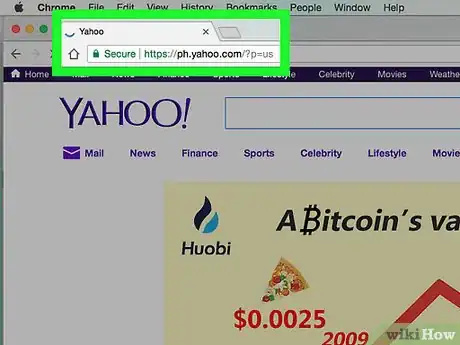
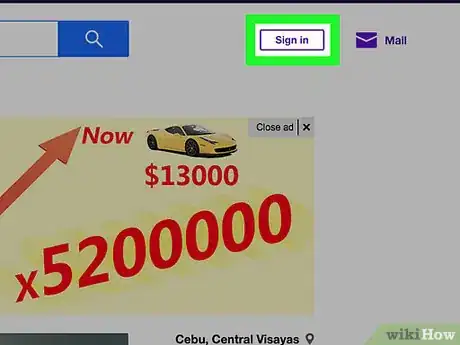
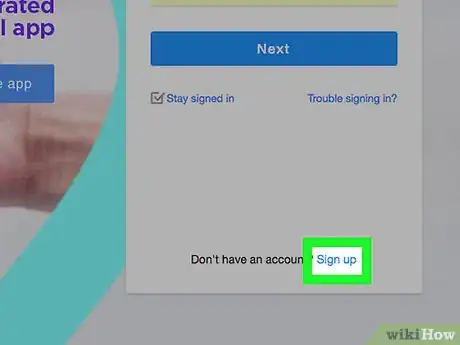
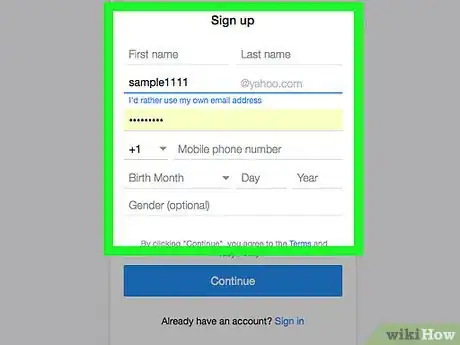
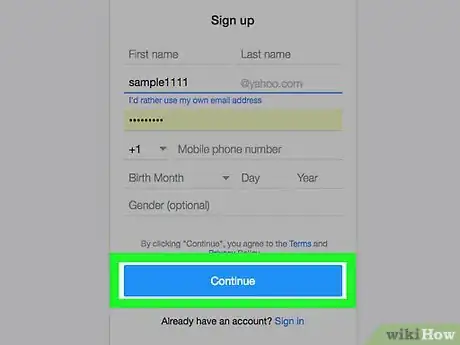
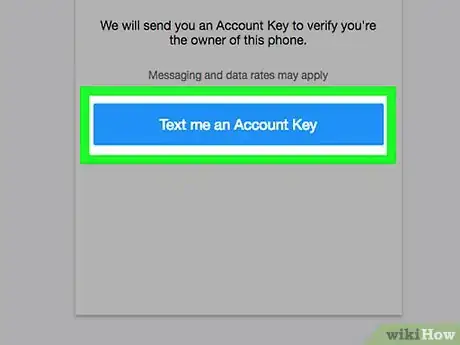
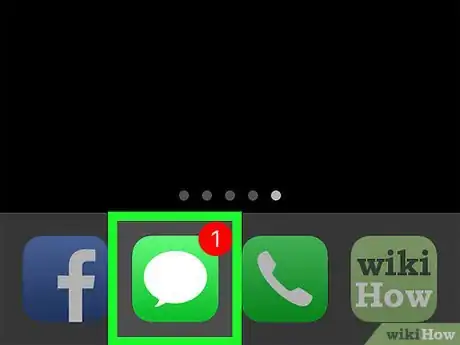
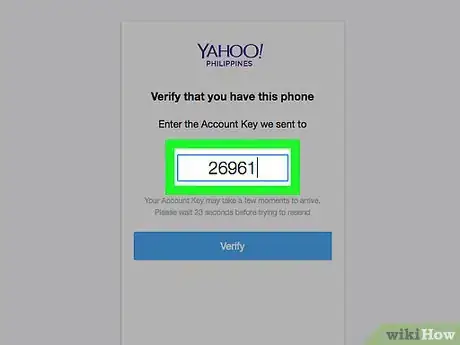
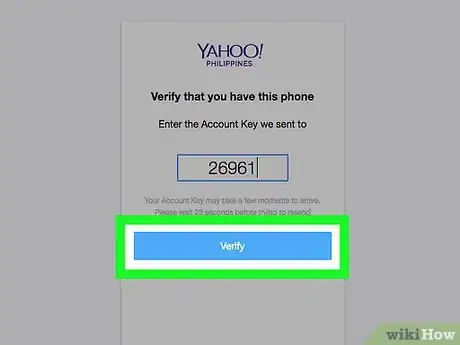
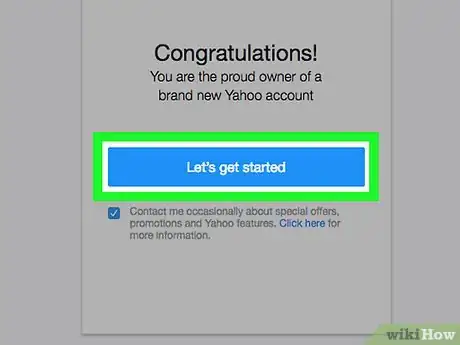
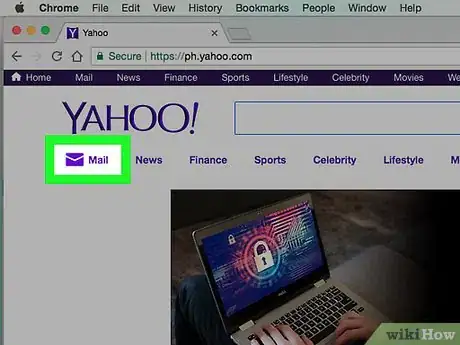
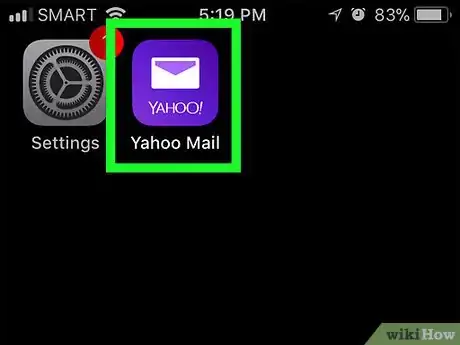
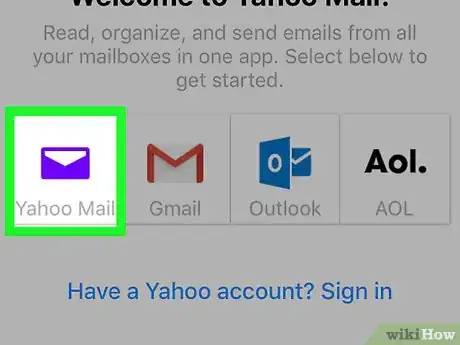
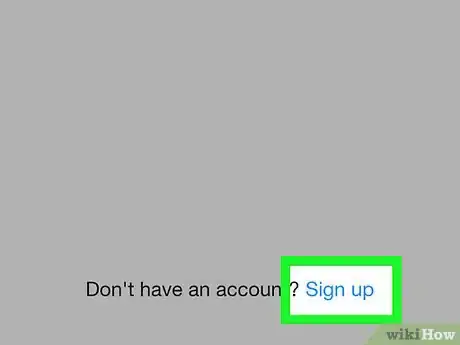
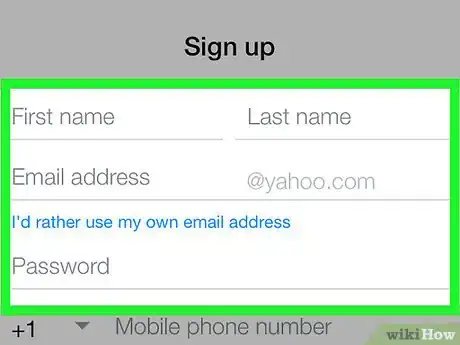
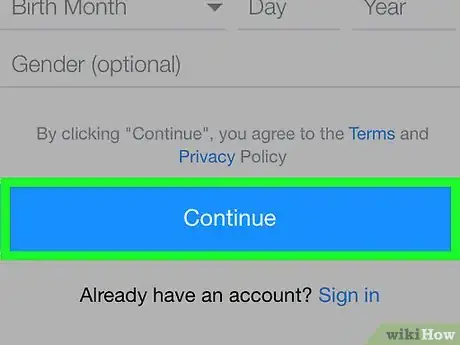
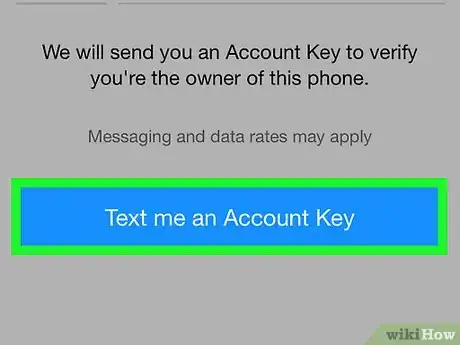
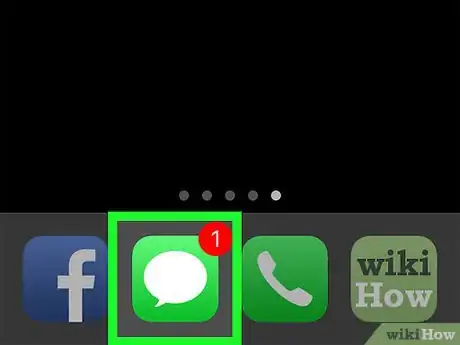
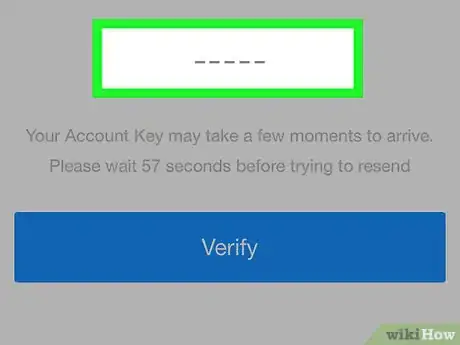
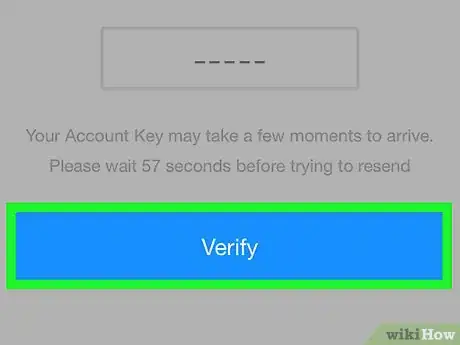
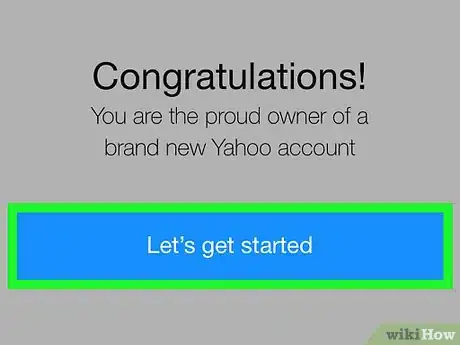



















L'équipe de gestion du contenu de wikiHow examine soigneusement le travail de l'équipe éditoriale afin de s'assurer que chaque article est en conformité avec nos standards de haute qualité. Cet article a été consulté 8 614 fois.